待ちに待ったZenFone3の日本発売が10月7日にされました!実機を入手しましたので、使用感とMVNO使用時の乗り換え方法をまとめましたので、同じような人の参考になれば幸いです。
[adcode0]
乗り換え前の環境
| 端末 | XperiaZ(海外版simフリー) |
| 回線 | OCNモバイルONE(データ通信専用、microSIM) |
| 引き継ぎたいアプリ | 連絡先、Gメール、アルバム、LINE、Twitter、Evernote |
初代でありながら完成された名機XperiaZともお別れです。4年も使ってきたのでそれなりに愛着もありますが、OSと電池の限界がきていますのでここいらでお休みを与えましょう。いままでありがとう!
さて、基本的にはSIMフリーからSIMフリーへ変わるだけなので、電波のバンドとSIMカードの大きささえ端末に合っていれば、SIMカードを差し替えるだけで使えます。
ちなみに、ZenFone3(ZE520KL)では
| SIMスロット | デュアルSIMカードスロット
SIM 1: 2G/3G/4G microSIM スロット SIM 2: 2G/3G/4G nanoSIM スロット Dual SIM Dual Standby |
| 回線 | 2G:850/900/1800/1900
3G:WCDMA:Band: 1/2/5/6/8/19 4G:FDD:Band: 1/2/3/5/7/8/18/19/26/28 TD: Band: 38/39/40/41 |
参考:SIMロック解除対応機種および対応周波数帯 | お客様サポート | NTTドコモ
Zenfone3では、SIMカードを差してアクセスポイントを選択すれば通信できるように、デフォルトでアクセスポイント設定がされています。そのため、
①SIMカードを差す
②アクセスポイントの選択
③通信開始
という簡単ステップだけで移行可能です。
SIMカードを差し終えたら、設定画面で「無線とネットワーク→もっと見る→モバイルネットワーク→アクセスポイント名」とタップします。
あとは自身の契約プロバイダを選択するだけです。
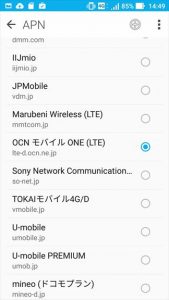
1番厄介なのは、これまで蓄積させたデータの移行なので、それらの手順についてまとめておきましょう。面倒なのでデータはポイって捨てちゃうことも一つの選択ですが、それでもLINEと電話帳くらいは必須ですよね~。てなわけで、進めていきましょう!
端末乗り換え手順
基本的には引き継ぎたいアプリごとの事前準備をすることになります。
私が引き継ぎたい、連絡先、Gメール、アルバム、LINE、Twitter、Evernote・・・この中で事前に準備が必要なものは、連絡先、アルバム、LINEくらいでしょうか。結構少なく済みますね。では、それぞれをまとめていきましょう。
連絡先の移行
電話帳はGoogleのアカウント同期で移行します。基本理念は次の通りです。
①旧端末で電話帳のエクスポート
②旧端末でGoogleアカウントにインポート
③新端末でアカウント同期
です。
※エクスポート:出力
※インポート:入力
①旧端末で電話帳のエクスポート
まずは、旧端末で「連絡先」アプリを開きます。そして画面右下の■をタップし「連絡先のエクスポート」を選択します。
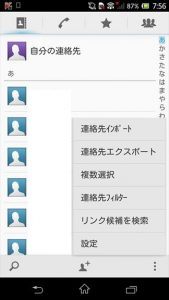
次にエクスポート先の選択をします。
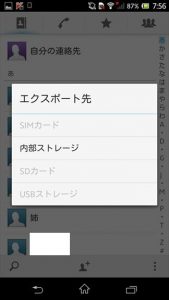
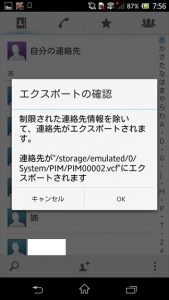
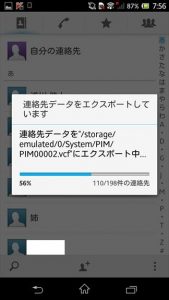
②旧端末でGoogleアカウントにインポート
次に右下の■をタップし、「連絡先のインポート」を選択します。
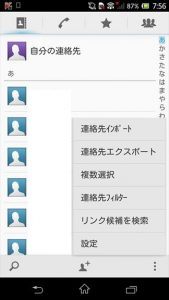
インポートファイルの選択を求められるので、先ほどエクスポートしたデータの選択とインポート対象アカウントの選択をします。
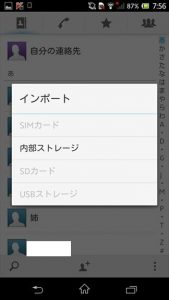
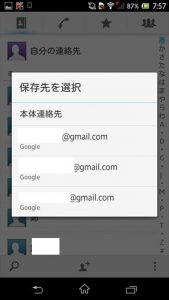
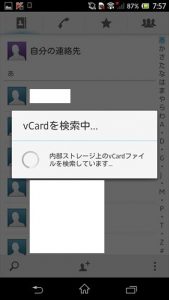
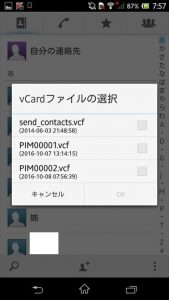

③新端末でアカウント同期
新端末で連絡先アプリを起動します。右上の■をタップしてアカウントとの同期をします。
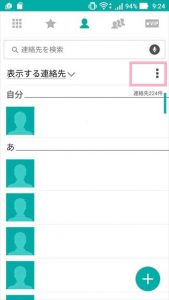
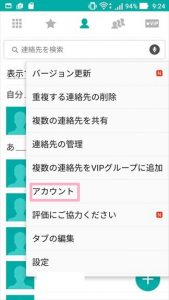
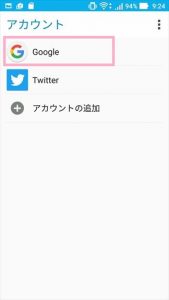
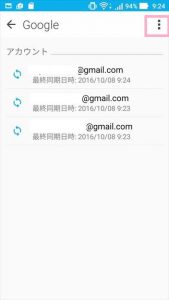
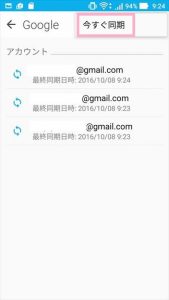 しばらく待つと同期されますので、待ちましょう。
しばらく待つと同期されますので、待ちましょう。
アルバムの移行
写真は移行しなくていいかなって思いましたが、一応移行しておきましょう。こちらはGoogleフォトアプリを利用します。基本理念は、次の通りです。
①旧端末でGoogleフォトでバックアップ
②新端末でGoogleフォト起動
①旧端末でGoogleフォトでバックアップ
インストール済みの人は、データのバックアップがされているかを確認します。それ以外の人はダウンロードしましょう。
バックアップの有無や手順については、Google フォト ヘルプを参考にします。
バックアップと同期のオンとオフの切り替え
1.モバイル端末で Google フォト アプリ を開きます。
2.左上のメニュー アイコン をタップします。
3.[設定] > [バックアップと同期] を選択します。
4.画面上部でオンとオフを切り替えます。
設定上の注意
・バックアップの設定を変更すると、バックアップと同期機能を使うすべてのアプリ(Google ドライブなど)に影響します。
・バックアップと同期をオンにした状態で Google フォト アプリを端末から削除しても、バックアップと同期はオフになりません。バックアップと同期をオフにするには、上の手順を行う必要があります。
バックアップ結果の確認(省略可)
・Google フォト アプリの画面下部で [フォト]をタップします。
・バックアップが行われていない写真や動画にはアイコンが表示されます。
②新端末でGoogleフォト起動
バックアップが済めば、後は新端末でGoogleフォトを起動するだけです。しばらく待っていれば同期が完了します。待っても完了しない場合は、次の項目を確認してください。
・新端末のGoogleアカウントが①でバックアップ取ったアカウントと一致しているか
・Wi-Fiにつながっているか(デフォルトのバックアップ・同期タイミングはWi-Fiに繋がったときのため)
LINEの移行
LINEの移行は・トーク履歴の移行
・アカウントの移行
とそれぞれ別の事をしないといけません。これがめんどくさい。簡単に記すと
・トーク履歴の移行
①旧端末でバックアップ作成(トークルーム毎)
②新端末でバックアップの復元
・アカウントの移行(メールアドレス)
①旧端末でメールアドレスの登録
②旧端末で「アカウントを引き継ぐ」をONにする
③新端末でLINEを起動する
④新端末で①で登録したメールアドレスとパスワードでログイン
⑤新端末で電話番号から認証番号を入手し入力
という流れです。
※必ずトーク履歴のバックアップはアカウント移行前に行いましょう。アカウント移行後は旧端末からデータは消えます。
詳しい手順は変更されることがあるので、公式サイトで確認してください。
公式:ヘルプセンター | LINE
ZenFone3のレビュー
【購入価格】
42980円
【電池】
普通。
【操作】
ヌルヌルっと動いてストレスなし。1番嬉しいのはGoogleマップとマイマップの表示速度が格段に上がったこと。
【通信】
東京都内で電波の入りは良好かな?まだたくさん持ち歩いてないので、現状問題なしといったところ
【その他良い点】
・指紋認証が読み込み早い
・ShareLinkというアプリが便利。PCとスマホのデータやり取りが多いので、このアプリのおかげでUSBで直接接続する必要がなくなった
・悪いと思うところがないこと
【その他気になる点】
・背面カメラが飛び出してて傷付かないか気になる
全体的に、XperiaZからの移行なのでスペック的に不満なし。画面が綺麗だし、反応もいいし、マップの描画速度も早いし良かった。ただ、海外版の値段が先に印象に入っていたため高く感じてしまうのがつらいとこ。
[adcode26]
<この記事を読んだ人にオススメ>
・Android6.0を10年物PCにインストールしてYoutube専用機にしてみた
・いま学習漫画が読まれている最大の理由
・【ネタバレ有/無】君の名は。を見たので感想・考察・内容をまとめようと思う [adcode0]

